PPT小圆绕大圆旋转动画制作方法之对称补位
1、打开PPT软件,在“插入”选项卡中选择“形状”下的”椭圆“

2、这个时候我们按住SHIFT不动,绘制一个正圆形。颜色大小自定,我这里就不作说明。

3、按住SHIFT和CTRL不动,向右拖动绘制出另外一个正圆形
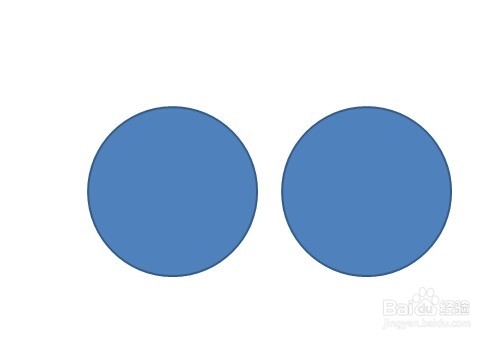
4、选择刚刚绘制出来的圆形。按住SHIFT和CTRL不动向内拖动,使之缩小。

5、再使用同样的方法再另一侧绘制一个正圆形。大小一致对称。

6、选择刚刚绘制的两个小圆形,右击在弹出的菜单中将其组合。

7、在动画效果中选择“陀螺旋”动画。

8、选择其中一个圆形,将其边框和填充色设置为无。

9、在动画空格中选择“效果选项”命令。

10、大家可以在计时选项卡修改一下动画播放的次数。
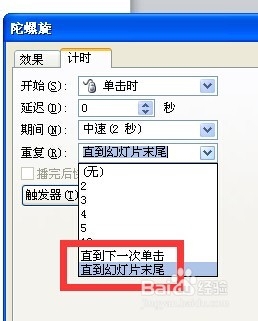
11、最后我们看一下动画效果。

声明:本网站引用、摘录或转载内容仅供网站访问者交流或参考,不代表本站立场,如存在版权或非法内容,请联系站长删除,联系邮箱:site.kefu@qq.com。
阅读量:29
阅读量:75
阅读量:171
阅读量:66
阅读量:162